Реклама
Там много разных типов вредоносных программ. Понятно, что некоторые легче удалить, чем другие. Часто антивирусный пакет может очищать диск, удаляя вредоносные файлы. Но это не всегда работает.
Иногда полная очистка системы является единственным вариантом. Сожги это и начни снова. Потенциал для потери данных очень высок в этой ситуации. Вам нужен чистый компьютер, но вы не хотите терять важные документы.
Итак, вот как вы можете безопасно копировать файлы с зараженного компьютера, очищая его в процессе.
Как вы чистите зараженный диск?
Существует два способа удаления файлов с зараженного диска. Однако все они включают в себя очистку диска, прежде чем вы начнете копировать файлы из источника заражения на чистый диск.
- Используйте антивирусный загрузочный диск для сканирования и очистки диска перед удалением
- Извлеките диск и подключите ко второму аппарату для очистки и копирования.
Вы не хотите начинать возиться с заражением вредоносным ПО или, что еще хуже, вымогателем. Теоретически вы можете просто начать копировать файлы не операционной системы на чистый диск. Однако, поскольку вредоносные программы могут атаковать и скрываться в самых разных местах, зачем рисковать повторным заражением, после того как все скопировано?
1. Используйте антивирусный загрузочный диск для очистки диска
Загрузочный антивирусный диск представляет собой полный антивирусный пакет в виде Live CD / USB. Live CD / USB - это среда, в которую вы можете загружаться без использования операционной системы хоста. Например, ваш зараженный компьютер может работать под управлением Windows 10, но антивирусный загрузочный диск никак не взаимодействует с Windows 10.
Поскольку антивирусный загрузочный диск не взаимодействует с Windows или любой другой операционной системой хоста, он не запускает вредоносные файлы. Принимая во внимание, что если вы попытаетесь запустить антивирус или пакет вредоносных программ из зараженной операционной системы, существует вероятность, что вредоносная программа будет сопротивляться.
Загрузите и создайте Bitdefender Rescue
Прежде всего, вам нужно скачать и создать загрузочный антивирус на известной чистой системе. Вы не можете завершить этот процесс на зараженной машине, так как это может повредить процесс. Я использую Bitdefender Rescue CD для этого примера.
Скачать: Bitdefender Rescue CD (ISO) [Неработающая ссылка удалена]
Далее необходимо записать спасательный диск на USB или CD. Я собираюсь использовать USB, так как это то, что мне нужно, и я буду использовать UNetbootin для записи ISO на USB.
Скачать: UNetbootin для Windows | Macos | Linux
Теперь:
- Запустите UNetbootin и вставьте USB-накопитель. Обратите внимание, что этот процесс полностью очистит ваш USB-накопитель, поэтому перед продолжением сделайте резервную копию важных данных.
- Выбрать DiskImage, а затем перейдите к Bitdefender Rescue ISO
- Выберите USB-накопитель, который вы хотите использовать, затем нажмите хорошо.
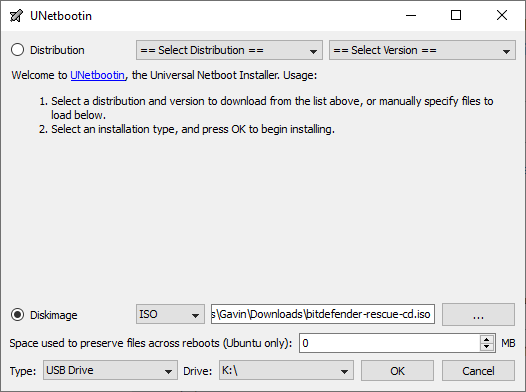
Как сканировать и чистить с помощью Bitdefender Rescue
Как только процесс завершится, вставьте Bitdefender Rescue USB в зараженную систему. После включения нажмите F11 или F12, чтобы войти в меню загрузки. (Клавиши меню загрузки различаются в зависимости от устройства.) Используйте клавишу со стрелкой, чтобы выбрать USB-накопитель и загрузиться в спасательный диск Bitdefender.
Выбрать Запустите Bitdefender Rescue CD на английском языке и нажмите Войти. Вы должны согласиться с EULA. После согласования Bitdefender автоматически обновится, а затем начнет сканирование любых локальных дисков, которые он найдет. Сканирование Bitdefender автоматически помещает в карантин и удаляет вредоносные файлы.
В этот момент я снова запустил сканирование, чтобы убедиться, что ничего не улетело под радар. После того, как ваше сканирование подтвердит, что вы сканируете чистые диски, вы можете скопировать их на другой компьютер.
Другие Linux Live Rescue Диски
Linux Live USB / CD очень похож на антивирусный аварийный диск. Вы загружаетесь в среду вне вашей обычной операционной системы, но вы все равно можете взаимодействовать с локальными файлами и папками. В этом случае вы можете сканировать ваши локальные файлы перед извлечением их в чистую внешнюю систему.
Их огромное количество, многие с конкурирующими или перекрывающимися возможностями. Если вам нужны дополнительные параметры аварийного диска, проверьте лучшие диски восстановления и восстановления для восстановления системы Windows 5 лучших дисков для восстановления и восстановления системы WindowsВот лучшие спасательные диски Windows, которые помогут вам получить доступ к вашему компьютеру для выполнения ремонта и резервного копирования, даже если он не загружается. Прочитайте больше .
2. Снимите диск для очистки
Второй и менее рекомендуемый вариант - удалить диск из зараженной системы. После удаления вы можете подключить диск к альтернативной системе для сканирования. Теоретически, если у вас на втором компьютере установлен мощный антивирус или пакет защиты от вредоносных программ, и большинство важно, что вы не взаимодействуете и не выполняете какие-либо файлы на удаленном зараженном диске, вы можете сканировать их, не вызывая вопрос.
Есть несколько вещей, которые необходимо сделать, чтобы этот подход работал.
Антивирус или Антивирус
Первый - это мощный, современный антивирус или антивирусное ПО. Если у вас еще нет премиальной защиты, я настоятельно рекомендую Malwarebytes Premium. Хотите знать, стоит ли премиум-версия затрат? Здесь пять причин, по которым вам следует перейти на Malwarebytes Premium 5 причин для перехода на Malwarebytes Premium: да, оно того стоитХотя бесплатная версия Malwarebytes потрясающая, премиум-версия имеет множество полезных и полезных функций. Прочитайте больше . Короче говоря; это стоит того.
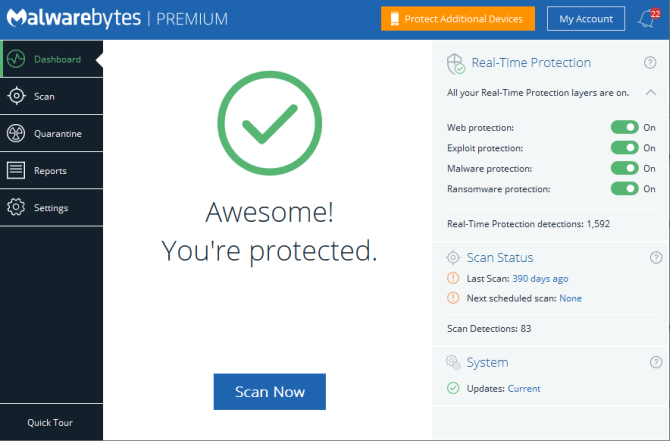
песочница
Далее я бы также посоветовал использовать инструмент песочницы во время процесса передачи данных. Песочница создает временную среду в вашей операционной системе. Если существует проблема с передачей данных, например, из-за появления вредоносных программ, вы можете закрыть песочницу, чтобы удалить все внутри. Для этого, Shadow Defender отличный вариант.
Вы можете использовать Shadow Defender бесплатно в течение 30 дней, что идеально, если у вас есть только одна система для передачи данных. В противном случае пожизненная лицензия обойдется вам в 35 долларов.
Идея Shadow Defender заключается в том, что вы включаете его, создавая виртуальную точку восстановления. С этого момента вы можете безопасно играть с чем угодно в вашей системе, потому что после перезапуска вашей системы Shadow Defender уничтожит все системные изменения. В случае, если вы запускаете вредоносное ПО на зараженном диске, комбинация антивируса / вредоносного ПО и перезагрузки для восстановления песочницы сохранит вас в безопасности.
Существуют альтернативы Shadow Defender для macOS и Linux:
- альтернативы macOS: Морозильная камера | Умный Щит
- Альтернатива Linux:OFRIS
Подключение к сети
Последнее, что нужно запомнить, это отключить чистый компьютер от Интернета перед копированием или сканированием вредоносных файлов. Любая вредоносная программа, требующая подключения к сети, перестанет функционировать. Однако, прежде чем отключиться от Интернета, убедитесь, что у вас есть новейшие описания вирусов, готовые для захвата любой вредоносной активности.
Контрольный список очистки зараженной системы
Итак, подведем итоги, вам необходимо:
- Загрузите, установите и обновите пакет защиты от вредоносных программ
- Скачайте, установите и обновите инструмент песочницы
- Отключите вашу систему от сети
Затем вы можете подключить потенциально зараженный внешний диск, отсканировать его, очистить и, надеюсь, избавиться от вредоносных программ.
Поддержание вашей системы в чистоте
Самое сложное в заражении вредоносным ПО - понять, действительно ли система чиста. Вы можете сканировать систему с помощью нескольких антивирусных и вредоносных программ, и они все равно могут что-то пропустить. Я не пытаюсь тебя беспокоить. Это правда в этом вопросе.
К счастью, большинство из нас «только» сталкиваются с распространенными формами вредоносного ПО. Вы должны внимательно следить за попытками фишинга и другими вредоносными атаками, но все они являются общими типами вредоносных программ. По большей части, только ценные объекты должны беспокоиться о целевых атаках вредоносных программ.
Хотите узнать больше об удалении вредоносных программ? Проверьте наш руководство по удалению практически любого типа вредоносных программ Полное руководство по удалению вредоносных программВ наши дни вредоносное ПО повсеместно, и его удаление из системы - длительный процесс, требующий руководства. Если вы считаете, что ваш компьютер заражен, вам нужно это руководство. Прочитайте больше .
Имиджевый кредит: dusanpetkovic /Depositphotos
Гэвин - старший писатель MUO. Он также является редактором и SEO-менеджером сайта крипто-ориентированных сайтов MakeUseOf, Blocks Decoded. Он имеет степень бакалавра (с отличием) современного письма и практики цифрового искусства, разграбленные с холмов Девона, а также более чем десятилетний профессиональный опыт написания. Он наслаждается обильным количеством чая.


